Recenzja CleanMyPC: czy jest to godne narzędzie do czyszczenia systemu Windows?
Opublikowany: 2024-05-06Ta recenzja CleanMyPC odzwierciedla moje doświadczenia z narzędziem do czyszczenia komputera w ciągu ostatnich kilku miesięcy. Jeśli tu jesteś, możesz bezpiecznie założyć, że szukasz oprogramowania, które zoptymalizuje wydajność Twojego komputera.

W tej recenzji omówię funkcje zawarte w CleanMyPC, łatwość obsługi i system obsługi klienta. Ponadto omówię informacje o cenach narzędzia, a następnie przedstawię ostateczne przemyślenia na temat ogólnej wydajności w oparciu o własne doświadczenia.
Zanim zaczniemy, ważne jest, aby dowiedzieć się o twórcach tego oprogramowania, MacPaw. Ta ukraińska firma znana jest z popularnego oprogramowania, takiego jak CleanMyMac, ClearVPN, CleanMyDrive i SetApp. CleanMyPC podąża śladami swojego odpowiednika na komputerach Mac, obiecując optymalizację komputerów PC z systemem Windows. Należy pamiętać, że CleanMyPC nie jest już w fazie aktywnego rozwoju. A jednak uważamy, że warto to wziąć pod uwagę, szukając dobrego pakietu optymalizacyjnego dla systemu Windows.
Spis treści
Funkcje CleanMyPC
W CleanMyPC dostępnych jest wiele narzędzi, których można użyć do rozwiązania kilku aspektów systemu komputerowego w celu zoptymalizowania wydajności. Sprawdźmy po kolei te narzędzia:
Moje czyszczenie komputera
Jest to podstawowa funkcja CleanMyPC i jest to w zasadzie narzędzie do konserwacji komputera. Pomyśl o oprogramowaniu do czyszczenia dysku dostarczanym z systemem operacyjnym Windows. Zasadniczo skanuje dysk twardy w poszukiwaniu niepotrzebnych plików, w tym uszkodzonych pobrań i różnych plików dziennika, których nie należy przechowywać. Usunięcie tych plików przyczyniłoby się do poprawy wydajności systemu, co byłoby korzystne dla Ciebie.

Kiedy testowałem to narzędzie, kliknięcie przycisku Skanuj rozpoczęło przeglądanie moich plików C:. W przeciwieństwie do iolo System Mechanic, dostępna jest pojedyncza opcja skanowania, która była dość szybka, gdy z niej korzystałem. Po zakończeniu skanowania wyświetlił rozmiar znalezionych niepotrzebnych plików i dał opcję sprawdzenia szczegółów plików. Jeśli nie chcesz usuwać niektórych plików, możesz je usunąć z wybranych plików. Jednak darmowa wersja pozwala tylko na usunięcie niepotrzebnych plików o wielkości 500 MB.
Deinstalator wielu aplikacji
Oto narzędzie do dezinstalacji, które znajdziesz w CleanMyPC. Za pomocą kilku kliknięć może usunąć do 10 aplikacji jednocześnie. Całkowicie usuwa dowolną aplikację z komputera wraz ze wszystkimi powiązanymi plikami. Ponownie, gdy testowałem narzędzie, przeskanowało ono mój komputer w poszukiwaniu zainstalowanych aplikacji. Po zakończeniu skanowania wyświetliła się dokładna liczba aplikacji zainstalowanych na moim komputerze.
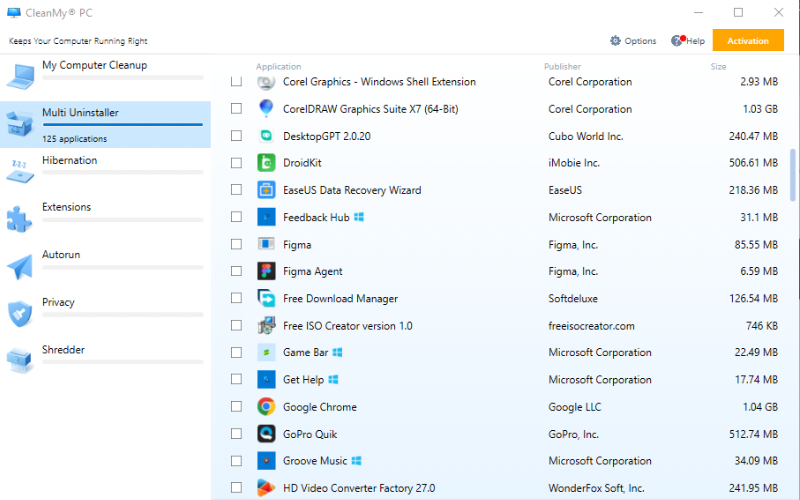
Narzędzie wyświetliło wykryte aplikacje i ich rozmiary. Miałem oczywiście możliwość odinstalowania wielu aplikacji na raz. Zajęło trochę czasu, zanim proces został ostatecznie zakończony, ale poradził sobie świetnie, całkowicie usuwając wszystkie pliki aplikacji. Ponadto możesz użyć przycisku Odśwież , aby ponownie przeskanować komputer pod kątem liczby zainstalowanych aplikacji.
Hibernacja
Hibernacja to kolejne ważne narzędzie w CleanMyPC. Jeśli rozumiesz, jak działa hibernacja na komputerze z systemem Windows, musisz zapoznać się z plikami hibernacji. Za każdym razem, gdy komputer jest hibernowany, zapisuje on swój bieżący stan pracy na dysku twardym i całkowicie się wyłącza.
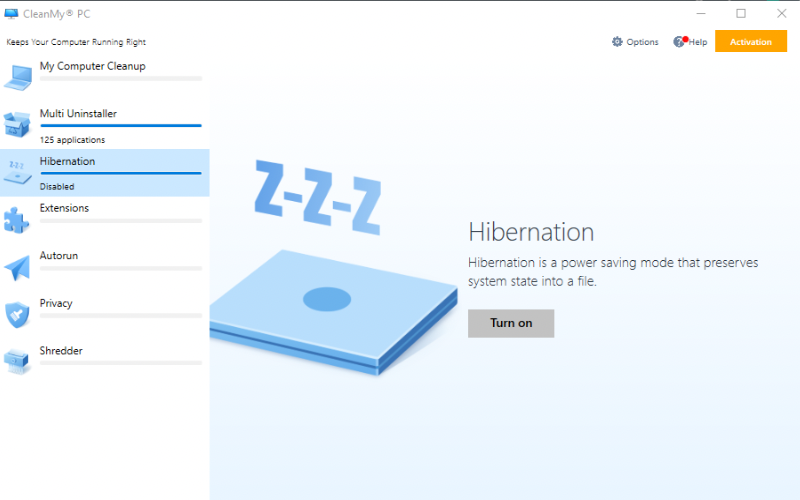
Jednak nawet jeśli nie hibernujesz komputera, zajmuje on dużo miejsca na dysku. Kiedy testowałem narzędzie, włączyłem tę funkcję i ujawniłem rozmiar pliku hibernacji. Jednak po wyłączeniu pliku hibernacji systemu mogłem odzyskać ten sam rozmiar miejsca na dysku.
Rozszerzenia
Istnieje również narzędzie, które pomoże Ci zarządzać wszystkimi rozszerzeniami internetowymi we wszystkich przeglądarkach zainstalowanych na Twoim komputerze. Poza tym narzędzie może także zarządzać gadżetami pulpitu, paskami narzędzi i wtyczkami zainstalowanymi na komputerze. Dobrym pomysłem jest posiadanie narzędzia, które pomoże zarządzać tym wszystkim. Możesz usunąć dowolne rozszerzenie lub kilka z menedżera w CleanMyPC. Co więcej, narzędzie to zwykle nie jest powszechnie dostępne we wszystkich programach optymalizacyjnych.
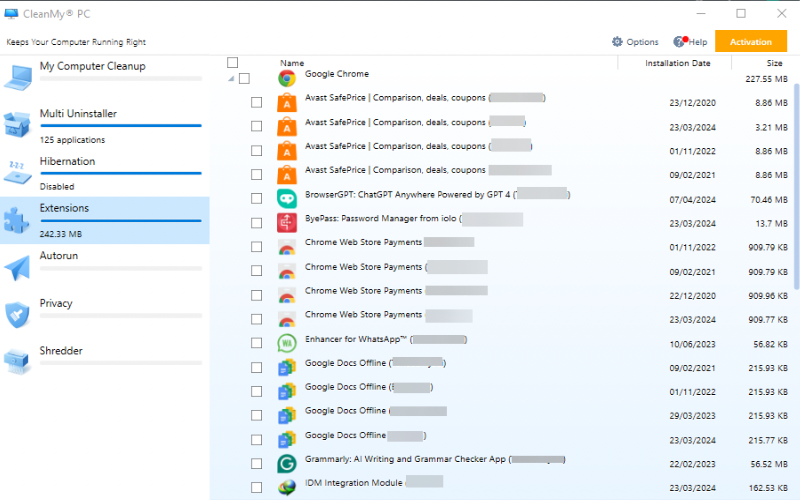
Na przykład, Ashampoo WinOptimizer lub iolo System Mechanic nie zawiera menedżera rozszerzeń. Kiedy testowałem to narzędzie, po kliknięciu przycisku Rozpocznij używanie rozpoczęło się skanowanie mojego komputera w poszukiwaniu rozszerzeń. Po zakończeniu skanowania wyświetliła się lista wszystkich rozszerzeń, ich rozmiarów i dat instalacji. Mógłbym usunąć dowolne rozszerzenie lub wyczyścić je wszystkie na raz.
Autorun
Z pewnością istnieją aplikacje, które uruchamiają się automatycznie wraz z systemem operacyjnym Windows. Nazywa się je autorunami. Zajmują miejsce na dysku twardym. Niektóre z nich mogą być konieczne, inne nie. To narzędzie w CleanMyPC umożliwia skuteczne zarządzanie nimi w celu osiągnięcia zoptymalizowanego procesu uruchamiania. Działa podobnie do narzędzia Optymalizator uruchomienia w iolo.

Kiedy użyłem tego narzędzia, jak zwykle, uruchomiło ono skanowanie i wyświetliło listę automatycznych uruchomień na moim komputerze. Mógłbym wybrać dowolny numer autorun lub wiele numerów, aby całkowicie usunąć je z mojego komputera. Uwzględniono także bieżący stan każdego automatycznego uruchamiania i mogłem wyłączyć lub włączyć dowolny z nich.
Prywatność
Różni się to od Privacy Guardian zawartego w iolo i nie jest tak wszechstronne jak oprogramowanie Ashampoo Privacy Inspector. Za każdym razem, gdy korzystasz z komputera, podłączonego do Internetu lub nie, Twoje działania są przechowywane w postaci danych w pamięci podręcznej, plików cookie, szczegółów autoryzacji i historii.

Te pliki danych dotyczących prywatności zajmują znaczną ilość miejsca na dysku twardym. Usunięcie tych plików nie tylko ochroni Cię przed infiltracją, ale także zwolni miejsce w celu zwiększenia optymalnej wydajności.
Korzystając z tego narzędzia, odkryłem, że dla każdej aplikacji istnieje wskaźnik poziomu bezpieczeństwa i mogę selektywnie usuwać te pliki prywatności.
Niszczarka
CleanMyPC zawiera narzędzie, które może bezpiecznie usunąć niechciane pliki z komputera. To narzędzie Shredder usuwa pliki bez możliwości ich ponownego odzyskania. Zwykle po usunięciu dokumentu na komputerze nadal można go znaleźć w folderze Kosz. Nawet po usunięciu pliku z folderu nadal można go odzyskać za pomocą narzędzia do odzyskiwania.

Aby jednak bezpiecznie usunąć pliki i uniemożliwić ich odzyskanie, użyj narzędzia Shredder. Kiedy testowałem tę funkcję, mogłem wybrać kilka plików lub folderów na raz. Niszczy pliki i usuwa je z komputera.
Interfejs
CleanMyPC ma prosty interfejs. Funkcje są wymienione na pionowym panelu kontrolnym i można uzyskać do nich dostęp w momencie uruchomienia oprogramowania na urządzeniu z systemem Windows. Po każdym skanowaniu łatwo jest także wybrać pliki, które chcesz usunąć, a nawet utworzyć wyjątki.
Interfejs użytkownika jest taki, że z oprogramowania może korzystać każdy. Oprócz tych funkcji możesz także użyć przycisku Opcja widocznego w prawym górnym rogu ekranu, aby uzyskać dostęp do ustawień. Stamtąd możesz zarządzać językami, wyglądem, aktualizacjami i ustawieniami powiadomień.
Obsługa klienta
Istnieje oficjalna strona pomocy technicznej dla CleanMyPC, na której możesz znaleźć różne zasoby, które pomogą Ci stawić czoła różnym wyzwaniom. Zasoby te obejmują także samouczki dotyczące korzystania z niektórych funkcji. Istnieje wiele często zadawanych pytań, na które udzielono odpowiedzi, a także dostępna jest baza wiedzy, którą możesz eksplorować. Poza tym możesz odzyskać lub zresetować licencję ze strony pomocy technicznej i skontaktować się bezpośrednio z działem pomocy technicznej, podając niezbędne informacje.
Ceny CleanMyPC
System cenowy CleanMyPC jest zakupem jednorazowym. Licencja na jeden komputer kosztuje 39,95 dolarów. Jeśli chcesz korzystać z oprogramowania na wielu komputerach, powinieneś zaopatrzyć się w licencję na 2 komputery lub na 5 komputerów. Kosztują odpowiednio 79,90 dolarów i 199,75 dolarów. Możesz jednak uzyskać zniżkę, oszczędzając do 19,95 USD i 109,80 USD.
Ponadto, jeśli kupisz którąkolwiek z licencji, otrzymasz natychmiastową aktywację oraz całodobowe wsparcie techniczne i sprzedażowe. Dodatkowo na wszystkie licencje obowiązuje 30-dniowa gwarancja zwrotu pieniędzy.

Werdykt recenzji CleanMyPC
CleanMyPC to bardzo łatwe w obsłudze narzędzie do czyszczenia komputerów z systemem Windows. Jak na takie narzędzie ma ono świetną listę funkcji. Warto jednak wspomnieć, że brakuje w nim narzędzia do odzyskiwania danych, które można znaleźć w niektórych alternatywach, takich jak System Mechanic firmy Iolo lub PC TuneUp firmy Comodo. Może to być zamierzone, aby oprogramowanie było wyłącznie narzędziem do czyszczenia. Dodatkowo muszę pochwalić system cenowy; Pomysł jednorazowego zakupu jest intrygujący. Daje potencjalnym użytkownikom pewność, że zapłacą tylko raz, aby cieszyć się funkcjami bez ograniczeń.
Pobierz CleanMyPC
Często zadawane pytania dotyczące CleanMyPC
Czy CleanMyPC jest bezpieczny?
MacPaw, twórca CleanMyPC, istnieje na rynku od 2008 roku. Zatem CleanMyPC jest bezpieczny, ponieważ nie będzie celowo próbował zepsuć Twojego komputera. Jednak nie ma funkcji tworzenia kopii zapasowej rejestru przed jego naprawieniem.
Czy są jakieś dobre alternatywy CleanMyPC?
Tak, istnieje wiele dobrych alternatyw dla CleanMyPC:
- Mechanik systemowy Iolo
- Systemcare firmy Iobit
- CCleaner
- Glary Utilities Pro
- Zaawansowany optymalizator systemu
- Cleaner One Pro
- Zwiększ prędkość Auslogics
- Oferuje przyjazną dla użytkownika obsługę w porównaniu do swoich alternatyw.
- Optymalizuje wydajność komputera, eliminując zbędne pliki.
- Umożliwia zarządzanie procesami startowymi w celu uzyskania maksymalnej wydajności.
- Uporządkowuje rejestr systemu Windows, poprawiając organizację systemu.
- Zapewnia dokładną dezinstalację programów, unikając pozostawienia plików
- Nie jest już w fazie aktywnego rozwoju
- Jest to drogie, biorąc pod uwagę, że Windows może wykonywać większość swoich funkcji natywnie
- Pozostawia niektóre pliki tymczasowe wymagające dodatkowego oczyszczenia.
| Interfejs użytkownika i UX | |
| Optymalizacja wydajności | |
| Oczyszczanie plików | |
| Odinstaluj aplikację | |
| Cena | |
| STRESZCZENIE CleanMyPC zawiera szereg narzędzi, których można używać do czyszczenia różnych typów plików na komputerze. Zawiera także dezinstalator, który może usunąć wiele aplikacji jednocześnie. Jak dobrze to działa? Dowiedzmy Się. | 4.1 |
